如何在Outlook中自動密送所有發出的郵件?
當您發送電子郵件並且有一個永久的秘密收件人,但又不希望其他收件人看到他或她的地址時,您應該使用密送功能。但是,當我們需要密送時,必須手動顯示密送欄位並選擇一個聯繫人。為了避免這些手動操作,以下文章將向您展示如何修改Outlook以自動密送所有發出的郵件到指定的郵件地址。
使用VBA在Outlook中設置默認自動密送
您可以應用以下VBA代碼在Outlook中配置自動密送規則。請按照以下步驟操作:
1. 同時按下Alt + F11鍵打開Microsoft Visual Basic for Applications窗口。
2. 雙擊項目窗格中的ThisOutlookSession,然後將以下VBA代碼粘貼到打開的窗口中。見下面的截圖:
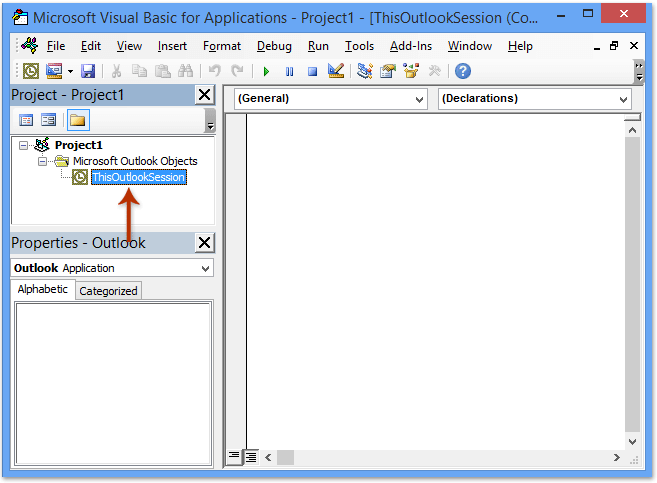
VBA代碼:發送所有郵件時自動密送
Private Sub Application_ItemSend(ByVal Item As Object, Cancel As Boolean)
Dim objRecip As Recipient
Dim strMsg As String
Dim res As Integer
Dim strBcc As String
On Error Resume Next
' #### USER OPTIONS ####
' address for Bcc -- must be SMTP address or resolvable
' to a name in the address book
strBcc = "SomeEmailAddress@domain.com"
Set objRecip = Item.Recipients.Add(strBcc)
objRecip.Type = olBCC
If Not objRecip.Resolve Then
strMsg = "Could not resolve the Bcc recipient. " & _
"Do you want still to send the message?"
res = MsgBox(strMsg, vbYesNo + vbDefaultButton1, _
"Could Not Resolve Bcc Recipient")
If res = vbNo Then
Cancel = True
End If
End If
Set objRecip = Nothing
End Sub
注意: 請將上述代碼中的"SomeEmailAddress@domain.com"替換為您要密送的郵件地址。
3. 保存VBA代碼並關閉Microsoft Visual Basic for Applications窗口。
從現在開始,您不需要再填寫密送欄位的地址。當您從Outlook發送郵件時,它會根據VBA代碼自動密送到您指定的收件人。
使用Kutools for Outlook在Outlook中自動密送
對於初學者來說,上面的VBA代碼有些困難和麻煩,這裡有一個簡單快捷的工具——Kutools for Outlook,可以幫助您自動密送所有或指定的Outlook郵件。
告別Outlook效率低下的問題!Kutools for Outlook讓批量郵件處理更輕鬆 — 現在還提供免費的AI功能!立即下載Kutools for Outlook!!
安裝Kutools for Outlook後,請按照以下步驟操作:
1. 點擊 Kutools > 自動抄送密送 > 規則管理,見下面的截圖:

2. 在自動抄送密送管理對話框中,點擊新建按鈕。
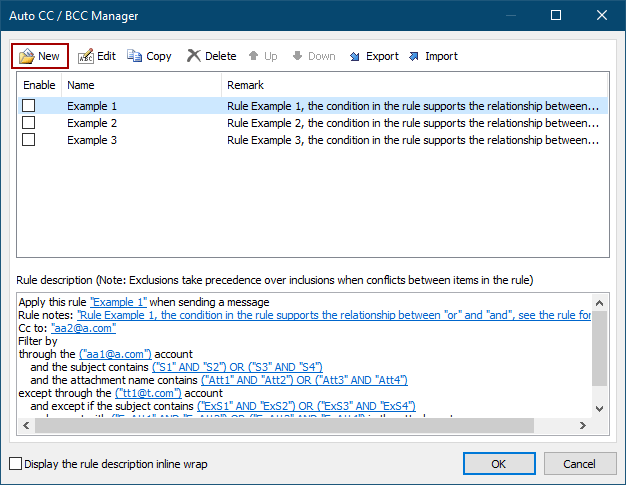
3. 在規則嚮導中,指定您用來過濾郵件的條件。在我的情況下,我勾選了正文中包含特定詞語的選項,然後點擊特定詞語的下劃線文本進行編輯。
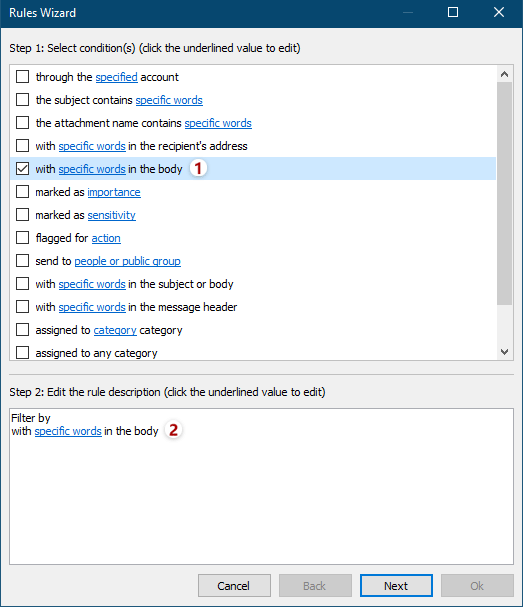
4. 在包含文本對話框中,點擊新建按鈕添加新詞語。
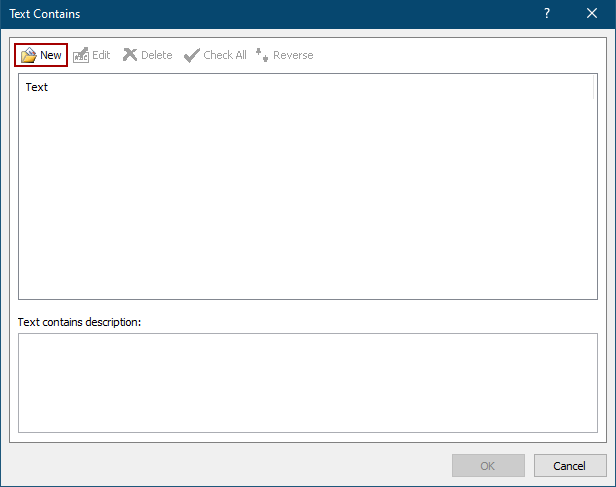
5. 在搜索文本對話框中,在新的搜索關鍵字框中輸入一個詞語,點擊添加按鈕,然後點擊確定 按鈕。
注意:要同時添加多個詞語,您需要在新的搜索關鍵字 框中輸入一個詞語並點擊添加按鈕,然後重複此操作逐一添加其他詞語,最後點擊確定按鈕。
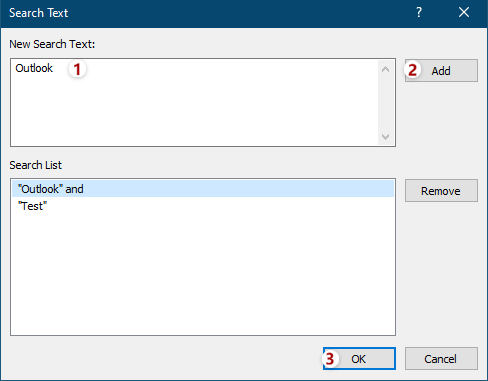
6. 現在返回到包含文本對話框。如有必要,您可以繼續點擊新建按鈕添加其他詞語,然後點擊確定按鈕保存這些詞語。
注意:如果您在同一搜索文本框中同時添加多個詞語,這些詞語之間的關係是“AND”。如果您通過連續點擊新建按鈕添加多個詞語,這些詞語之間的關係是“OR”。
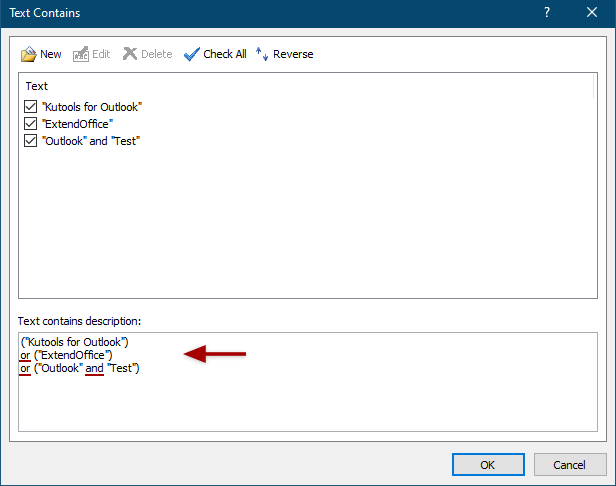
7. 然後返回到規則嚮導,根據需要指定其他條件,並點擊下一步 按鈕。
8. 在第二個規則嚮導中,根據需要指定例外或不檢查任何例外,並點擊下一步 按鈕。
9. 在第三個規則嚮導中,請在規則名稱框中為這個新的密送規則輸入名稱,在規則備註框中輸入規則描述,點擊 收件人 按鈕添加抄送或密送收件人,在設置規則選項部分勾選運行選項,然後點擊確定按鈕。
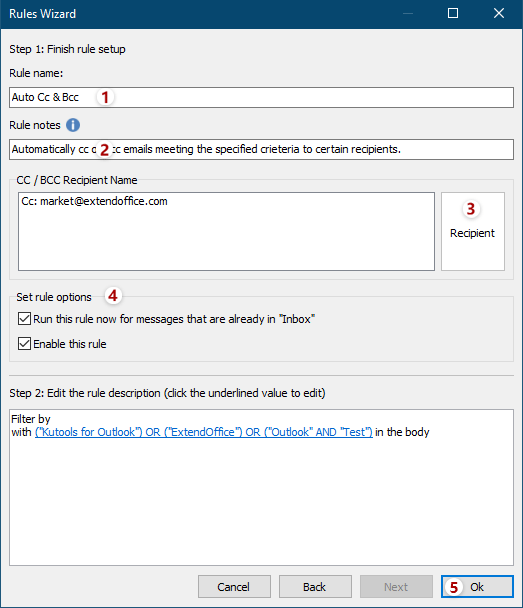
10. 在自動抄送密送管理器中,確保新的抄送/密送規則被勾選,並點擊確定按鈕關閉對話框。
11. 繼續在Outlook主界面中點擊Kutools > 抄送密送 > 啟用自動抄送密送以啟用該規則。
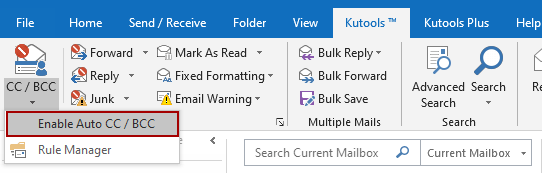
並在彈出的重新確認對話框中點擊確定按鈕。
到目前為止,密送規則已經創建完成,當您發送郵件時,相同的消息將同時發送到密送收件人。
注意:
(1) 使用此功能,您還可以設置始終 抄送規則。
(2) 您可以根據需要使用此工具創建多個規則。
(3) 如果您想關閉規則,可以點擊 啟用自動抄送密送,所有規則都將失效。此外,您可以在 自動抄送密送管理器對話框中取消勾選規則名稱以禁用某些特定規則。
相關文章:
最佳辦公室生產力工具
最新消息:Kutools for Outlook 推出免費版本!
體驗全新 Kutools for Outlook,超過100項精彩功能!立即下載!
🤖 Kutools AI :採用先進的AI技術輕鬆處理郵件,包括答覆、摘要、優化、擴充、翻譯及撰寫郵件。
📧 郵件自動化:自動回覆(支援POP及IMAP) / 排程發送郵件 / 發送郵件時根據規則自動抄送密送 / 自動轉發(高級規則) / 自動添加問候語 / 自動分割多收件人郵件為個別郵件 ...
📨 郵件管理:撤回郵件 / 根據主題等方式阻止詐騙郵件 / 刪除重複郵件 / 高級搜索 / 整合文件夾 ...
📁 附件專業工具:批量保存 / 批量拆離 / 批量壓縮 / 自動保存 / 自動拆離 / 自動壓縮 ...
🌟 介面魔法:😊更多精美與酷炫表情符號 /重要郵件來臨時提醒 / 最小化 Outlook 而非關閉 ...
👍 一鍵便利:帶附件全部答復 / 防詐騙郵件 / 🕘顯示發件人時區 ...
👩🏼🤝👩🏻 聯絡人與日曆:從選中郵件批量添加聯絡人 / 分割聯絡人組為個別組 / 移除生日提醒 ...
以您偏好的語言使用 Kutools,支援英語、西班牙語、德語、法語、中文及超過40種其他語言!
只需點擊一次,即可立即解鎖 Kutools for Outlook。別等了,現在下載提升您的工作效率!


🚀 一鍵下載 — 獲取全部 Office 插件
強力推薦:Kutools for Office(5合1)
一鍵下載五個安裝程式,包括 Kutools for Excel, Outlook, Word, PowerPoint及 Office Tab Pro。 立即下載!
- ✅ 一鍵便利:一次操作即可下載全部五套安裝包。
- 🚀 隨時處理任何 Office 任務:安裝您需求的插件,隨時隨地。
- 🧰 包含:Kutools for Excel / Kutools for Outlook / Kutools for Word / Office Tab Pro / Kutools for PowerPoint